
Daftar Isi:
- Langkah 1: Kit Penjelajah Neuron
- Langkah 2: Blok Neuron
- Langkah 3: Memprogram Neuron
- Langkah 4: Mode Offline
- Langkah 5: Pemrograman Berbasis Aliran
- Langkah 6: Contoh Aliran
- Langkah 7: Kontrol Gambar
- Langkah 8: Pengenalan Suara (Mikrofon)
- Langkah 9: Pengenalan Suara (Neuron)
- Langkah 10: Penyu LEGO Terkendali Jarak Jauh
- Langkah 11: Penyu 2.0
- Langkah 12: Perangkat Lunak Internal
- Langkah 13: Internal Perangkat Keras
- Pengarang John Day [email protected].
- Public 2024-01-30 09:57.
- Terakhir diubah 2025-06-01 06:09.


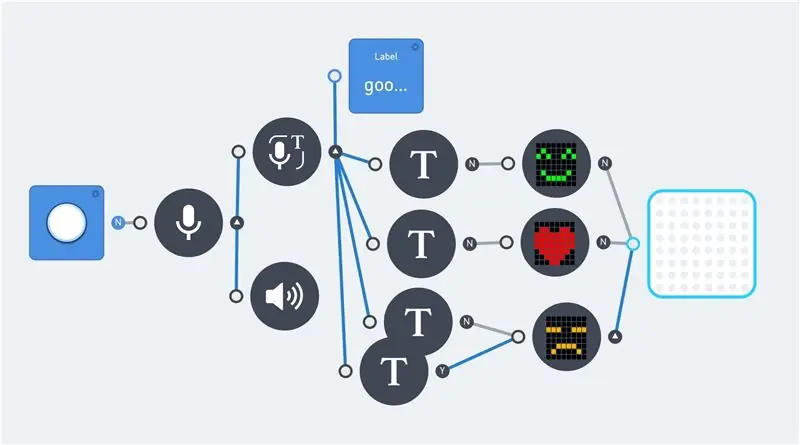
Selama beberapa tahun terakhir, membuat sesuatu dengan pengenalan suara atau gambar menjadi semakin mudah. Keduanya semakin sering digunakan saat ini. Dan ini adalah topik populer dalam proyek DIY. Sebagian besar waktu dibuat dengan perangkat lunak/API dari salah satu perusahaan berikut:
- Google Suara.
- Amazon Alexa.
- Layanan Kognitif Microsoft.
Bahkan ada beberapa kit DIY, seperti Google AIY Voice Kit untuk mendukung penghobi. Sebagian besar produk ini menggunakan Raspberry Pi atau papan serupa. Sayangnya, ini tidak cocok untuk mereka yang tidak tahu bagaimana menangani bahasa pemrograman, seperti Python.
Instruksi ini adalah tentang pengenalan suara dan OCR gambar, tanpa pengetahuan tentang bahasa pemrograman. Namun, pemikiran logis tetap menjadi persyaratan. Dengan ini produk Makeblock Neuron digunakan, dikombinasikan dengan lingkungan pemrograman berbasis aliran.
Produk Neuron ini dimulai sebagai proyek Kickstarter pada tahun 2017. Ini adalah Platform Blok Bangunan Elektronik yang menggunakan semua jenis 'blok' elektronik yang dapat dihubungkan dengan konektor magnetik. Dan pada dasarnya dimaksudkan sebagai produk STEM (Science, Technology, Engineering, and Mathematics). Oleh karena itu produk ini berfokus pada pemikiran logis dan (belajar) untuk memprogram.
Ada sekitar 30 jenis blok Neuron yang berbeda. Seperti berbagai jenis pemancar dan penerima, tombol, LED, sensor dan motor. Sebagian besar blok hanya berkomunikasi satu sama lain. Tapi salah satu bloknya, blok WiFi, bisa terhubung ke internet. Hal ini memungkinkan untuk mengakses aplikasi internet seperti Layanan Kognitif Microsoft.
Langkah pertama dari Instructable ini dimulai dengan pengenalan singkat tentang produk Neuron dan cara memprogramnya. Ini termasuk pemrograman berbasis aliran dan beberapa komponen elektronik yang tersedia. Ini diikuti oleh beberapa contoh dengan pengenalan Visi dan Suara. Dan akhirnya robot kura-kura kecil. Yang dapat dikendalikan dari jarak jauh melalui joystick. Dimungkinkan untuk menggunakan pengenalan suara dengan robot ini. Namun, waktu respons dari kontrol suara harus diperhitungkan.
Selain itu ada beberapa informasi teknis tambahan. Langkah-langkah ini memberikan informasi latar belakang dan memberikan wawasan tentang produk Neuron.
G o s s e A d e m a
Langkah 1: Kit Penjelajah Neuron
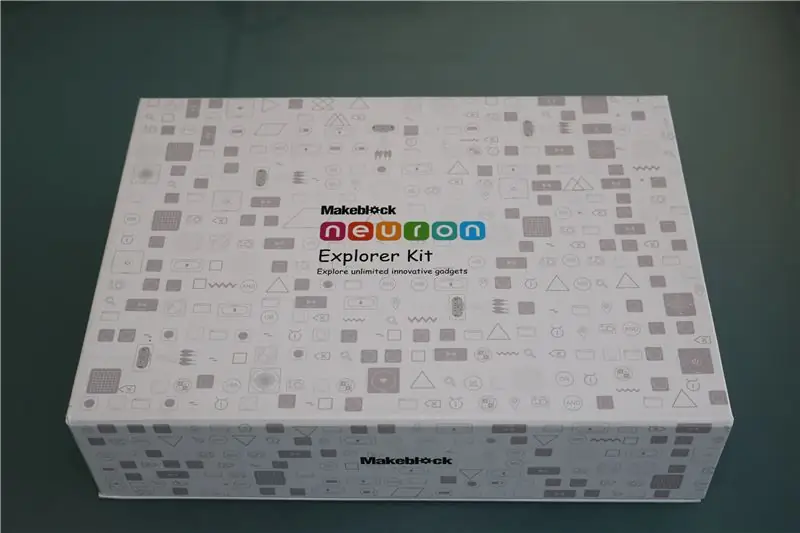

Blok Neuron seperti batu bata elektronik, dan warna setiap Neuron menunjukkan fungsi utamanya. Blok energi dan komunikasi berwarna hijau; Blok input berwarna Kuning; Blok kontrol berwarna oranye; Dan blok keluaran berwarna biru. Setiap Neuron memiliki fungsi tersendiri, dan mereka mulai berkomunikasi satu sama lain ketika mereka terhubung satu sama lain.
Produk dimulai sebagai proyek Kickstarter pada April 2017. Dan instruksi ini menggunakan Explorer Kit. Kit ini berisi bagian-bagian berikut:
- Wi-Fi (Neuron)
- Daya (Neuron)
- Mikrofon & Speaker (USB)
- Panel Led 8x8 RGB (Neuron)
- Joystick (Neuron)
- Tombol (Neuron)
- Driver Strip Led (Neuron)
- Jalur Led 50cm (15 LED)
- Driver Motor DC Ganda (Neuron)
- Motor DC (2x)
- Braket Motor (2x)
- Roda (2x)
- Roda Mini
- Driver Motor Servo Ganda (Neuron)
- Motor Servo (2x)
- Pengenalan Suara (Neuron)
- Sensor Utrasonik (Neuron)
- Pemancar Nirkabel (Neuron)
- Penerima Nirkabel (Neuron)
- Kamera (USB)
- Laser penunjuk
- Papan Neuron (4x)
- Kawat Magnet 10 cm (2x)
- Kawat Magnet 20 cm (2x)
- Kabel Micro USB 20 cm (2x)
- Kabel Micro USB 100 cm (2x)
Kit ini berisi semua komponen elektronik untuk semua jenis proyek STEM. Titik fokus utamanya tampaknya membuat robot kecil. Namun kamera dan pengenalan suara memberikan lebih banyak kemungkinan daripada sekadar robot.
Setiap Neuron mengandung magnet. Dan dapat ditempatkan pada benda logam atau pada papan Neuron yang disediakan.
Satu-satunya bagian yang "hilang" di Explorer Kit ini adalah sensor pengikut garis. Ini adalah bagian dari Kit "Semua dalam Satu". Sensor ini akan menjadi pilihan yang lebih logis, daripada strip LED atau matriks LED.
Langkah 2: Blok Neuron



Beberapa paket Neuron dijual melalui kampanye Kickstarter. Dan saat ini paket pertama tersedia untuk penjualan reguler.
Ada sekitar 30 blok yang berbeda, yang dapat dihubungkan satu sama lain dengan konektor magnetik. Ini menciptakan garis blok. Yang berkomunikasi satu sama lain melalui Aplikasi (Android, iOS).
Ada blok daya yang dapat diisi ulang yang memberi daya pada semua blok yang terhubung. Dan semua blok komunikasi memiliki konektor micro USB, yang dapat digunakan untuk memberi daya pada blok. Sebuah rantai biasanya dimulai dengan blok komunikasi. Dan jika ini tidak didukung oleh USB, blok berikutnya adalah blok daya.
Energi sebuah blok komunikasi memiliki warna hijau, dan ada 5 di antaranya:
- Kekuasaan.
- Penerima Nirkabel.
- Pemancar Nirkabel.
- Wifi.
- gigi biru.
Program Aplikasi dan Scratch memerlukan koneksi WiFi atau BlueTooth. 2 blok nirkabel dapat digunakan untuk proyek yang dikendalikan dari jarak jauh dengan jarak pendek.
Explorer Kit berisi tiga blok kontrol oranye:
- Tombol.
- Joystik.
- Pengenalan suara.
Dan dua sensor kuning:
- Kamera
- Sensor ultrasonik
Blok kontrol dan sensor memberikan masukan untuk program Anda. Kenop memberikan nilai antara 0 dan 100, dan dapat digunakan sebagai peredup atau untuk mengontrol kecepatan motor. Joystick memberikan dua nilai antara -100 dan 100, satu nilai untuk setiap arah. Sensor ultrasonik mengukur jarak dalam sentimeter. Nilai output antara 0 dan 400.
Lima blok keluaran biru dalam kit ini adalah:
- Sopir strip LED + strip Led.
- panel LED.
- Pengemudi Motor DC
- Pengemudi Motor Servo
- Mikrofon dan Pembicara
Blok output sangat beragam. Hal ini memungkinkan untuk berbagai jenis proyek. Seperti lampu LED, robot yang bergerak dan/atau perekam suara.
Semua blok Neuron terdaftar di halaman Kickstarter.
Langkah 3: Memprogram Neuron
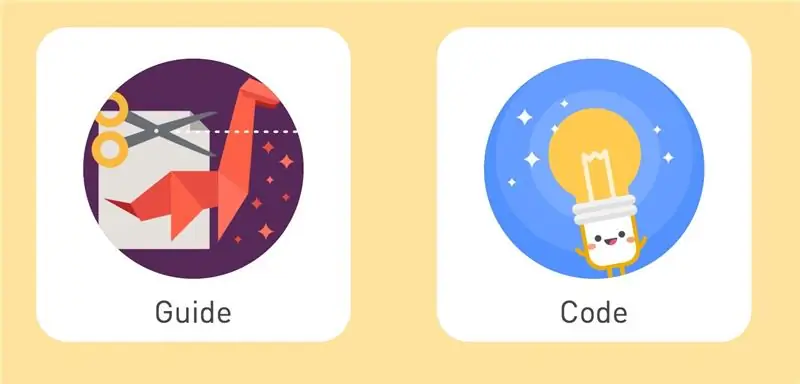
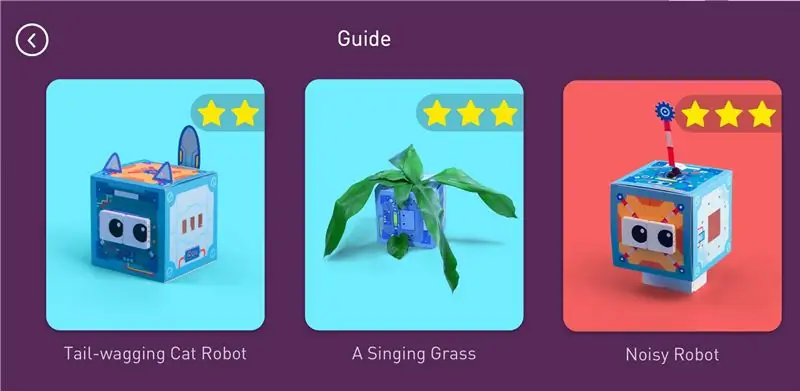
Ada beberapa cara untuk menggunakan blok Neuron.
- Offline.
- Online dengan Aplikasi.
- Online dengan mBlock Scratch.
Offline menawarkan cara mudah untuk memperkenalkan bagian-bagian yang berbeda. Ini tidak memerlukan pemrograman. Pemrograman online dapat dilakukan dengan Aplikasi (Android/iOS) atau program komputer (mBlock 4.0). Blok WiFi memiliki kemampuan untuk menyimpan program. Program ini tetap berjalan sampai dihentikan oleh Aplikasi.
Aplikasi ini lebih mudah digunakan daripada perangkat lunak mBlock 4.0. Dan tidak semua blok Neuron saat ini hadir dalam perangkat lunak mBlock.
Ada beberapa kartu dengan proyek sampel di kotak Neuron. Ini dapat disatukan dengan bantuan Aplikasi, dan menunjukkan prinsip-prinsip dasar dari berbagai blok.
Langkah 4: Mode Offline



Mode ini terutama dimaksudkan untuk mengenal produk, dan tidak memerlukan pemrograman apa pun.
Setiap sensor blok output mampu memberikan output ke blok yang terpasang di sebelah kanan. Dan setiap blok tampilan dapat menerima sinyal input dari kiri; Memberikan outputnya; Dan meneruskan sinyal input ke blok tambahan yang terhubung ke kanan.
Dengan ini, rantai offline selalu berisi beberapa blok dalam urutan tetap: Blok Daya hijau; Blok kuning atau oranye (input atau kontrol); Dan satu atau lebih blok keluaran biru. Dan mode offline ini hanya berfungsi dari kiri ke kanan (dengan huruf yang dapat dibaca).
Sebuah blok input atau kontrol mengontrol semua blok output berikut. Dan output tergantung pada jenis blok input. Misalnya: Kenop berfungsi seperti peredup saat terhubung ke matriks LED. Dan joystick menunjukkan arah pada matriks LED. Sinyal dari beberapa blok input tidak dapat digabungkan dalam mode offline. Hanya sinyal dari blok terakhir yang diteruskan ke blok keluaran.
Menggabungkan input dan/atau blok kontrol memerlukan mode online (pemrograman).
Langkah 5: Pemrograman Berbasis Aliran
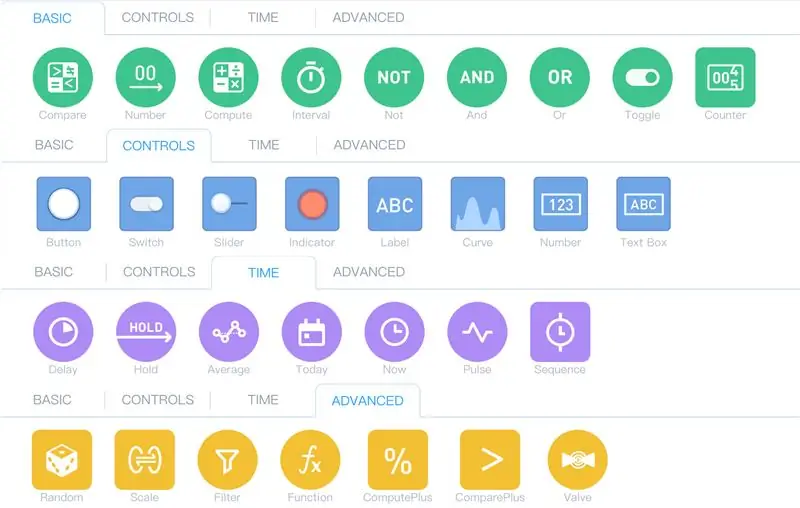
Ketika blok Neuron terhubung ke tablet (iPad) mereka secara otomatis menjadi aktif dalam mode Online. Sekarang semua blok yang terhubung dapat digunakan untuk berinteraksi satu sama lain. Sedangkan lingkungan program menambahkan operasi logika dan matematika.
Dokumentasi tentang pemrograman blok Neuron tersedia di situs web Makeblock. Ada juga forum yang memberikan banyak informasi. Karena produk ini agak baru, ada pembaruan dan penambahan rutin pada dokumentasi di situs web Makeblock.
Aplikasi Neuron menggunakan pemrograman berbasis aliran. Selain blok Neuron yang memberikan nilai output atau memerlukan nilai input, ada semua jenis node pemrograman yang berbeda. Ini dibagi di beberapa area dan telah ditempatkan pada tab yang berbeda di dalam Aplikasi. Secara default, ada 4 tab:
- Dasar
- Kontrol
- Waktu
- Canggih
Node pemrograman ini dapat digunakan tanpa blok Neuron.
Dokumentasi online Makeblock menunjukkan fitur antarmuka Aplikasi.
logika dan matematika
Ini adalah fungsi dasar. Dan memiliki satu atau dua input dan satu nilai output. Ada beberapa perhitungan dan perbandingan sederhana.
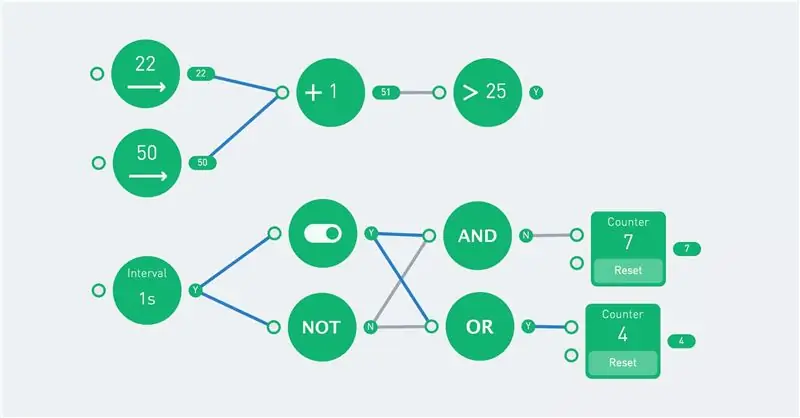
Fungsi sakelar mengubah statusnya setiap kali menerima 'Y'.
Nomor
Ada dua node angka, satu versi "dasar" dan satu versi "kontrol" (mereka berada di tab yang berbeda). Versi kontrol adalah nomor tetap, sedangkan nomor dasar memiliki status 'on' dan 'off'. Contoh berikut menunjukkan perbedaannya. Interval aktif ('Y') dan nonaktif ('N') setiap detik. Output dari angka hijau adalah 5 ketika inputnya adalah 'Y', jika tidak nilainya adalah 0.
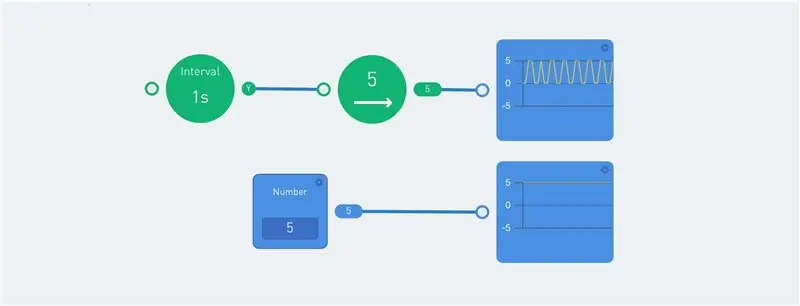
Simpul kurva menunjukkan grafik. Itu berguna untuk menunjukkan nilai output yang berbeda. Indikator berguna lainnya adalah label dan simpul indikator.
Urutan
Urutan berjalan berulang atau hanya sekali ketika inputnya adalah 'Y'. Hal ini memungkinkan untuk urutan tindakan.
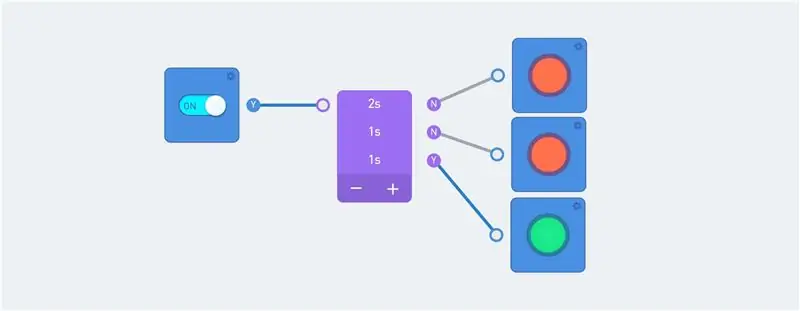
Urutan mendapat sinyal ketika sakelar dihidupkan. Output dari urutan dilewatkan ke indikator.
Perhatikan warna garis: Garis biru menunjukkan aliran arus. Dan lingkaran di sebelah kanan node selalu menunjukkan output saat ini.
Skala
Node skala menerjemahkan rentang input ke rentang output. Misalnya 0 hingga 100 dapat diterjemahkan ke nilai antara 0 dan 255.

Nilai di atas rentang input maksimum menghasilkan nilai yang lebih tinggi dari skala output maksimum! Filter dapat digunakan untuk membatasi nilai.
Katup
Ini adalah simpul yang melewati nilai input yang lebih rendah jika nilai input atas benar. Ini paling baik dijelaskan dengan sebuah contoh:
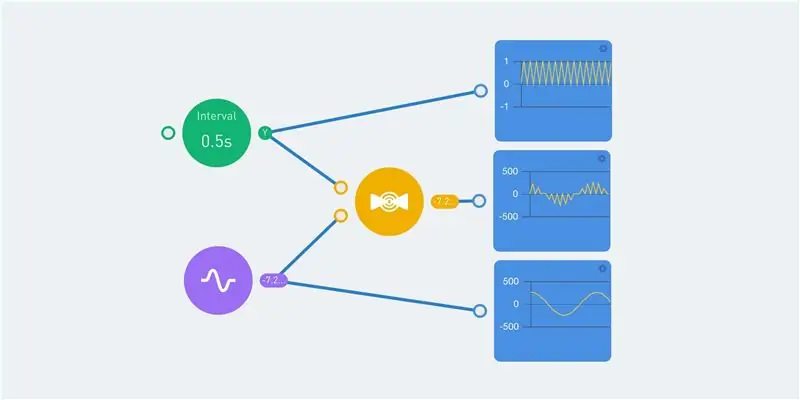
Node interval hijau beralih antara 0 dan 1 setiap setengah detik. Output dari node ini terlihat pada grafik bagian atas. Node pulsa ungu memberikan output sinus, dengan nilai antara -255 dan 255. Hal ini ditunjukkan pada grafik yang lebih rendah.
Baik interval dan sinus adalah input untuk simpul katup. Dan nilai outputnya adalah 0 ketika nilai intervalnya adalah 'N'. Ketika nilai interval adalah 'Y', nilai output sama dengan nilai input sinus. Ini memberikan grafik tengah.
Langkah 6: Contoh Aliran

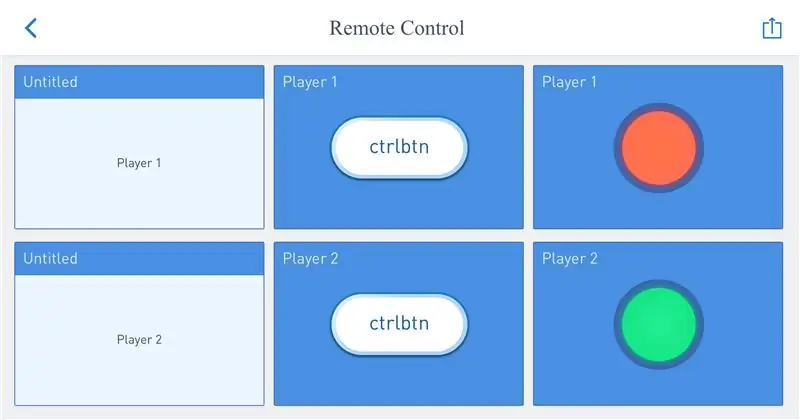
Cara terbaik untuk menunjukkan pemrograman aliran adalah dengan sebuah contoh. Contoh ini tidak menggunakan blok Neuron. Dan semua orang dapat memprogram ini setelah mengunduh Aplikasi. Buka lingkungan kode dan buat program baru. Pilih '(X)' ketika diminta untuk koneksi, dan mulai pemrograman.
Cukup seret node yang diperlukan ke area program dan hubungkan garis. Klik pada de node untuk melihat kemungkinannya, dan untuk mengubah nilai/pengaturan.
Output dari tombol adalah 'N' secara default. Menekan tombol memberikan 'Y' sebagai output. Output ini diteruskan ke generator nomor acak. Ini menghasilkan nomor baru (antara 0 dan 100) setiap kali input memiliki nilai 'Y' dan meneruskan output ke node berikutnya.
Node bandingkan membutuhkan 2 input dan mengembalikan nilai 'Y' jika kondisinya terpenuhi. Node atas membandingkan memeriksa apakah nilai port A lebih besar dari nilai port B. Jika ini benar, lampu berubah menjadi hijau. Saat ini lampu bawah berwarna hijau, karena 21 di bawah 23.
Dibutuhkan beberapa latihan untuk memprogram dengan cara ini. Keuntungan besarnya adalah Anda tidak perlu memikirkan sintaks kode. Dan setiap node menampilkan nilai outputnya. Selain itu, garis biru mewakili aliran data.
Langkah 7: Kontrol Gambar
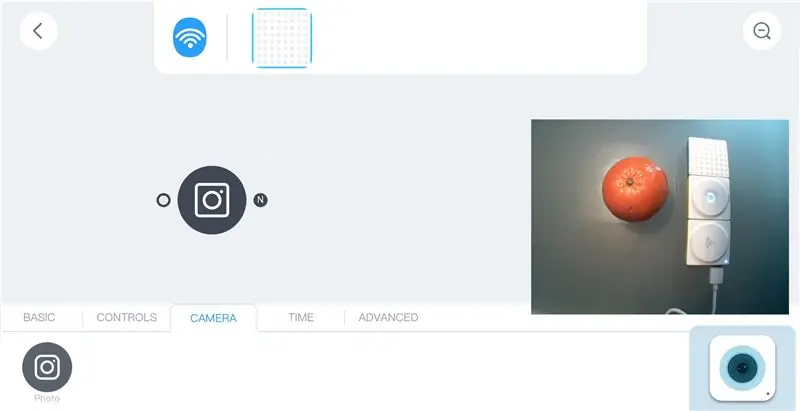
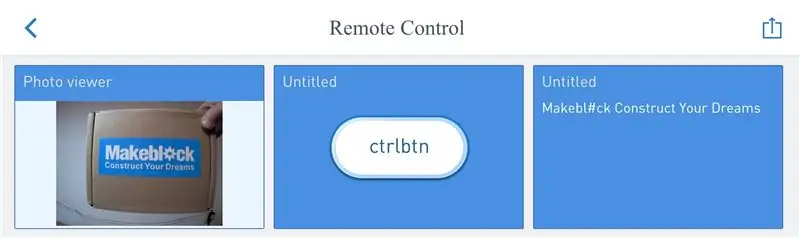
Ada dua blok Neuron yang dapat dipasang ke blok WiFi melalui kabel USB: Kamera dan mikrofon/speaker. Kedua perangkat tersebut adalah perangkat USB biasa dan dapat dihubungkan ke PC. Kamera memerlukan beberapa driver tambahan, tetapi speaker berfungsi sebagai speaker USB biasa.
Tab dan ikon kamera muncul di dalam aplikasi saat kamera terpasang ke blok WiFi. Ikon membuka jendela pratinjau dengan gambar kamera.
Ada node foto/kamera di dalam tab kamera. Ini mengambil gambar ketika ada sinyal input dengan nilai 'Y' (benar). Setelah menempatkan simpul ini di area program, ia memiliki tiga opsi (klik pada simpul):
- Bingkai foto
- OCR
- Tes Emoticon
Bingkai foto menunjukkan output dari simpul foto. Tiga node berikutnya menyediakan "kamera foto". Kamera mengambil gambar saat tombol ditekan (ini memberikan 'Y' sebagai output). Dan ini ditampilkan di dalam bingkai foto. Gambar disimpan di dalam blok WiFi, tetapi ditimpa saat foto baru diambil.

Timer dapat digunakan untuk input ke kamera, tetapi jangan membuat interval terlalu pendek (> 1 detik). Jika tidak, blok WiFi tidak dapat menangani data, dan hang untuk sementara waktu.
Node OCR menerjemahkan gambar menjadi teks. Ini menggunakan layanan kognitif Microsoft. Blok WiFi harus terhubung ke internet, dan Aplikasi harus terhubung ke blok WiFi.
Program selanjutnya mengambil gambar saat tombol ditekan. Foto ini ditampilkan dan diproses oleh node OCR. Outputnya dibandingkan dengan tiga node pembanding teks. Ini memeriksa nilai "satu", "dua" dan "tiga". Dan setiap nilai menunjukkan gambar yang berbeda pada panel LED. Output dari node OCR juga ditampilkan oleh node "label". Ini menunjukkan "Tidak" (Salah) ketika tidak ada yang dikenali.
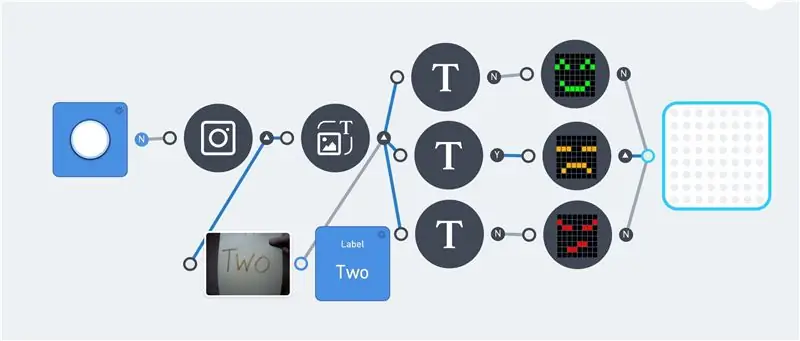
Garis biru menunjukkan aliran data di dalam program. Dan 'Y' dan 'N' setelah setiap node mewakili nilai outputnya. Ini menyederhanakan pemecahan masalah dalam suatu program. Sayangnya, output dari matriks LED tidak ditampilkan di Aplikasi.
Opsi simpul kamera terakhir adalah tes emotikon. Ini menerjemahkan wajah pada gambar menjadi emosi.
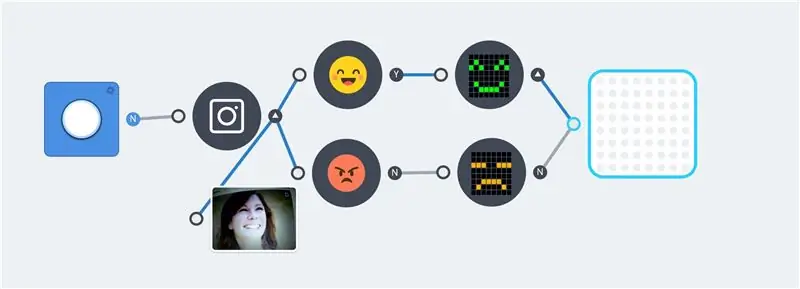
Contoh di atas sederhana, tetapi menunjukkan prinsip dasarnya. Logika ekstra dan blok neuron dapat ditambahkan untuk membuat program yang lebih kompleks
Langkah 8: Pengenalan Suara (Mikrofon)
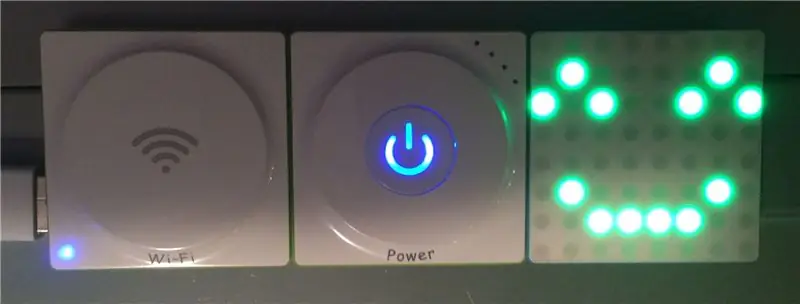
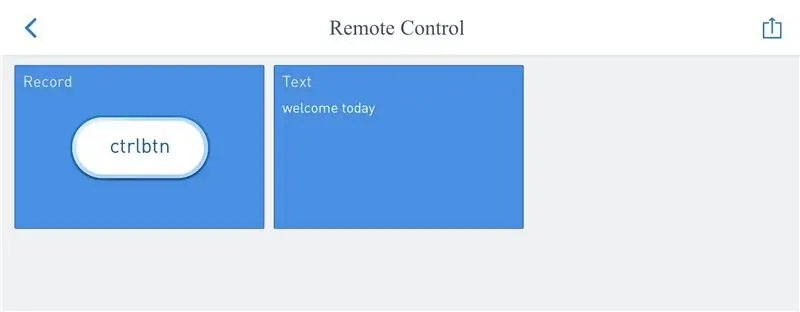
Selain kamera, mikrofon/speaker Neuron dapat dihubungkan ke blok WiFi. Ini dapat digunakan untuk merekam dan memutar ulang fragmen audio. Menghubungkan Neuron ini memberikan tab "suara" tambahan di Aplikasi.
Node record hanya akan merekam suara jika inputnya adalah "Y', ini memerlukan tombol atau sakelar. Fragmen audio yang direkam adalah output dari node record. Menambahkan node "play sound" segera memutar output ini. Ini dapat digunakan untuk membuat burung beo:

Mengklik pada simpul mikrofon memberikan 2 opsi: "suara ke teks" dan "simpan rekaman".
Node "save record" menyimpan file audio pada sistem file di dalam Blok WiFi. File ini ditimpa setiap kali rekaman baru dimulai.
Node "Putar suara" mampu memutar audio input, tetapi juga memungkinkan untuk memilih efek suara atau file yang direkam. Ini membutuhkan pemicu input untuk memulai suara yang diberikan. Dan itu berhenti segera ketika inputnya adalah 'N' (salah). Contoh berikut adalah jenis dictaphone. Tombol atas membuat rekaman dan tombol bawah memutar rekaman ini.
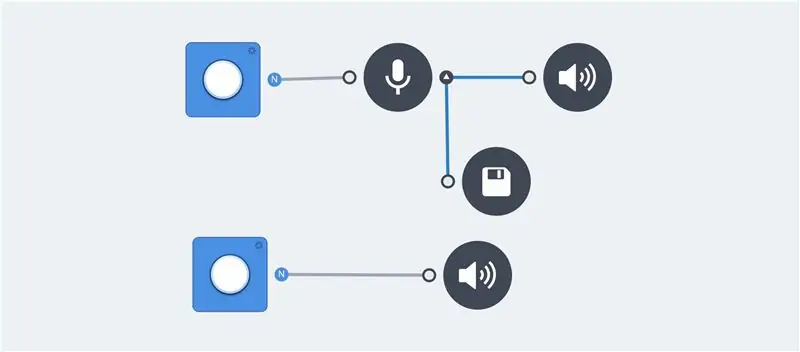
Opsi suara ke teks dari node mikrofon menggunakan layanan kognitif Microsoft untuk menerjemahkan rekaman ke teks. Node label mampu menampilkan output. Rekam dan putar simpul suara tidak diperlukan untuk menerjemahkan suara menjadi teks. Tapi ini berguna selama pemrograman untuk memeriksa output.
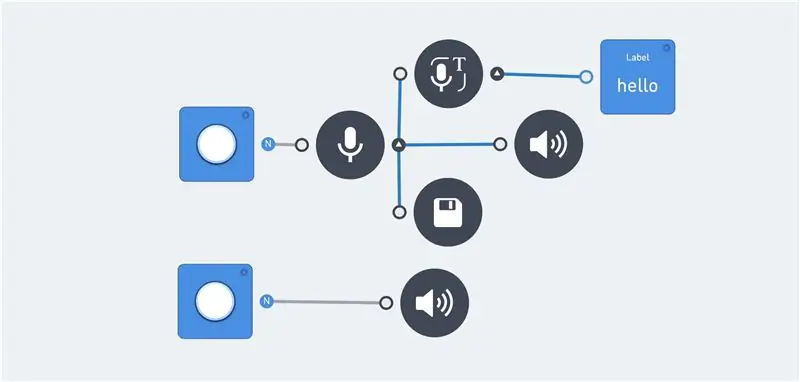
Debugging fitur ini dapat dilakukan dengan masuk ke blok WiFi (fitur lanjutan).
[2018-01-19 23:00:35] [PERINGATAN] Permintaan handler 'server suara' dipanggil:
Itu mungkin untuk memeriksa beberapa kata. Dan node bandingkan bekerja seperti kamera OCR.
Terkadang kata yang sama memberikan output yang berbeda. Misalnya: "selamat tinggal" mungkin memberikan salah satu nilai berikut: "selamat tinggal" atau "selamat tinggal". Ini membutuhkan beberapa node teks dengan output yang sama:
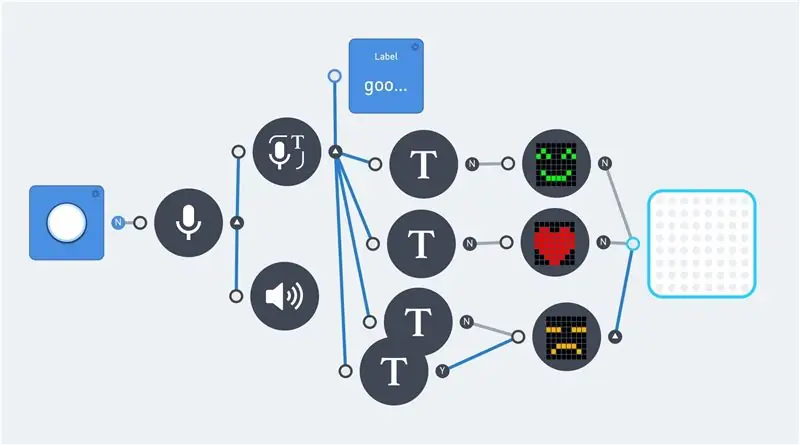
Catatan: Bahasa default untuk berbicara ke teks adalah bahasa Inggris.
Langkah 9: Pengenalan Suara (Neuron)
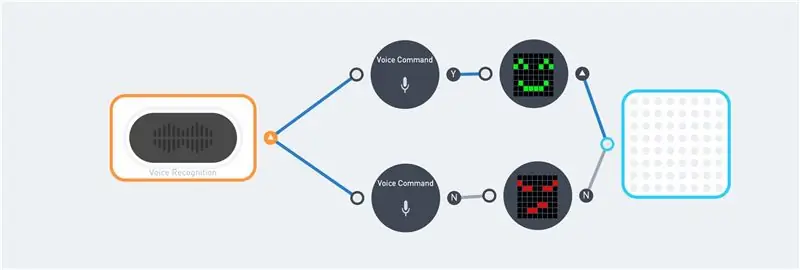


Ini adalah Neuron khusus untuk mengubah suara menjadi teks. Ia menerima 22 perintah yang dikodekan di dalam blok dan kode Neuron:
var COMMAND = {'Nyalakan lampu': 3, 'Turn Red': 4, 'Turn Blue': 5, 'Turn Green': 6, 'Turn White':7, 'Lebih banyak cahaya':8, 'Kurang terang':9, 'Lampu mati':10, 'Motor Forward':11, 'Motor Backward':12, 'Speed Up':13, 'Speed Down':14, 'Love':15, 'Smile':16, 'Angry':17, 'Sad': 18, 'Rock and roll':19, 'Fire Fire':20, 'Game start':21, 'Musim dingin akan datang':22, 'Start':23, 'Shut down':24};
Blok ini hanya menerima bahasa Inggris. Dan itu membutuhkan pengucapan yang benar. Tidak ada banyak ruang untuk kesalahan. Dan bahkan output suara terjemahan suara google tidak selalu mengaktifkan perintah yang sesuai. Tetapi menggunakan pidato Google tetap menjadi titik awal yang baik. Mulailah dengan "Hello Makeblock", "Hello Makeblok" dan/atau "Helo makeblok". Diikuti oleh "musim dingin akan datang" atau "berubah menjadi hijau".
Perintah-perintah ini telah digunakan dalam kode gambar pertama dalam langkah ini. Indikator di sebelah kanan node perintah suara atas adalah 'Y' (benar). Ini menunjukkan bahwa perintah itu dikenali.
Dibutuhkan beberapa latihan untuk bekerja dengan Neuron ini. Untungnya, blok mengulangi pesan setelah menerima satu (Ini berisi speaker dan mikrofon).
Langkah 10: Penyu LEGO Terkendali Jarak Jauh




Neuron Explorer Kit berisi 2 motor DC dan 2 motor servo. Ini panggilan untuk robot: Kura-kura beroda tiga. Ini menggunakan motor dan roda dari kit dengan beberapa bagian LEGO sebagai bingkai.
Ada 8 balok, dengan cara melingkar, dipasang di atas bingkai ini. Balok ini memberikan dukungan pada strip LED. Tiga papan Neuron magnetik ditempatkan di atas 8 balok. Ini memegang bagian neuron berikut:
- Penerima Nirkabel
- Kekuasaan
- kabel 10cm
- Pengemudi motor servo
- penggerak motor DC
- Sopir strip LED
- kabel 10cm
Kabel 10 cm terakhir dipasang pada sensor ultrasonik, yang ditempatkan di kepala kura-kura. Kepala ini terdiri dari papan Neuron magnetik keempat. Akhirnya, ekornya terdiri dari motor servo, dengan balok lego yang terpasang padanya.
Hasilnya terlihat seperti "kabel dan elektronik" saja, tetapi pelindung kura-kura mencakup hampir semua elektronik.
Robot dapat dikendalikan dengan joystick. Ini membutuhkan blok WiFi (atau Bluetooth), Joystick, dan pemancar Nirkabel. Pengontrol jarak jauh memerlukan sumber daya USB. Hanya ada satu blok daya yang tersedia, yaitu di dalam robot.
Gambar pertama menunjukkan kemungkinan program untuk robot ini. Joystick terhubung ke blok motor DC. Atas/bawah untuk kecepatan dan kiri/kanan untuk arah.
Keluaran sensor ultrasonik dibandingkan dengan nilai 100 cm. Jika jaraknya lebih jauh, maka warna hijau/kuning ditampilkan pada semua LED. Warnanya berubah menjadi merah/oranye ketika jaraknya di bawah 100 cm.
Ekor menggunakan simpul pulsa antara -180 dan 180. Fungsi ABS membuat nilai negatif menjadi positif. Nilai ini diteruskan ke motor servo, dan ekor mulai bergoyang.
Dengan menggabungkan blok-blok neuron dan node-node fungsi dimungkinkan untuk menulis program-program yang lebih kompleks. Kecepatan ekor dapat bergantung pada kecepatan robot atau robot dapat berhenti jika sensor ultrasonik berukuran kurang dari 30 cm.
Langkah 11: Penyu 2.0

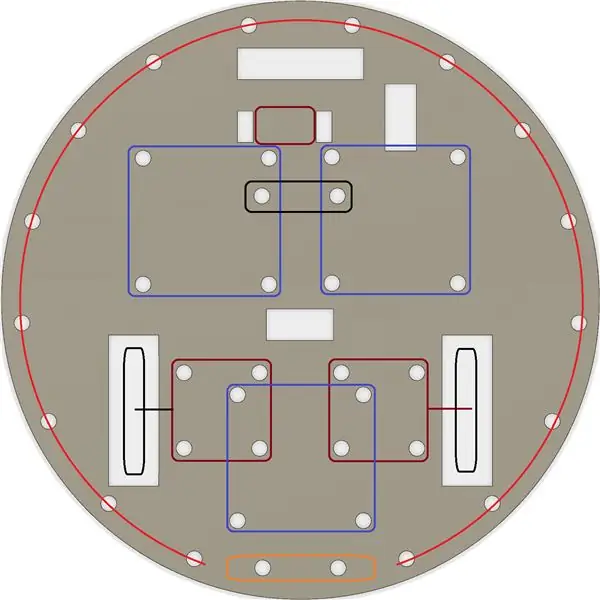

Kura-kura LEGO sebelumnya dapat disederhanakan dengan menggunakan selembar karton/kayu. Saya telah menggunakan sepotong kayu lapis 8 mm. Gunakan gergaji ukir untuk membuat lingkaran dengan diameter 19 cm. Bor semua lubang dengan bor 4, 8 mm. Gunakan bor dan gergaji ukir untuk membuat bukaan persegi. Ini untuk roda dan kabel.
Saya telah menggunakan bagian LEGO untuk menempelkan bagian Neuron ke pelat kayu. Ada beberapa konektor yang kompatibel di dalam Explorer Kit. Tetapi juga dimungkinkan untuk menggunakan baut m4 untuk sebagian besar sambungan.
Dua motor DC (dengan roda) dipasang di bagian bawah (kotak merah tua). Sama seperti roda belakang (persegi panjang hitam). Balok teknik LEGO digunakan untuk jarak tambahan antara pelat dan roda belakang. Tiga kotak ungu adalah untuk papan Neuron magnetik. Papan Neuron magnetik keempat digunakan untuk kepala/sensor ultrasonik (persegi panjang oranye). Lingkaran merah menunjukkan lokasi strip LED. Gunakan karet gelang kecil (pita tenun) untuk mengencangkan strip LED.
Robot ini bekerja dengan kode yang sama dengan kura-kura LEGO.
Langkah 12: Perangkat Lunak Internal
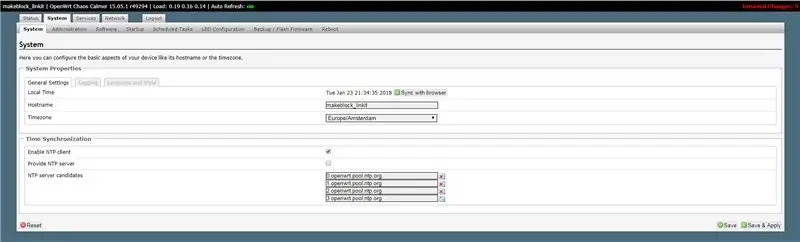
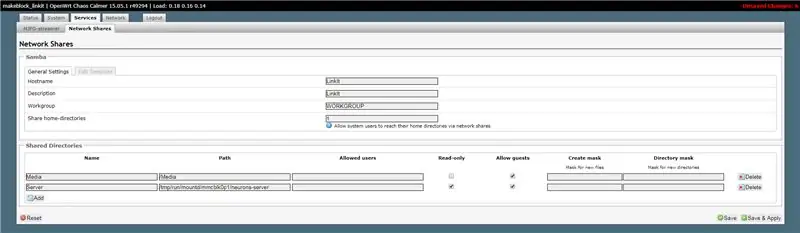
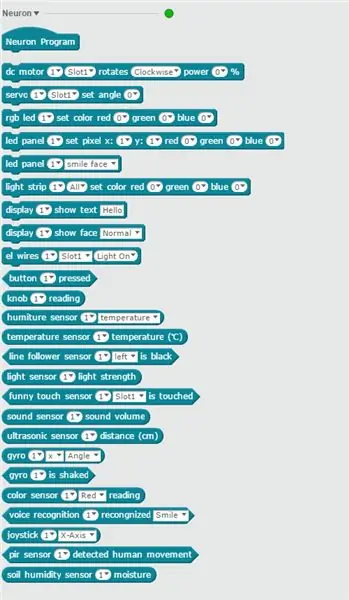
Memprogram blok Neuron itu mudah, tidak perlu menulis kode apa pun. Oleh karena itu, informasi berikut hanya untuk pengguna tingkat lanjut. Ini memberikan beberapa wawasan tentang pengoperasian produk Neuron.
Halaman Makeblock Github berisi kode Neuron. Anda dapat mengunduhnya dan menjelajahi kodenya. Itu ditulis dalam Javascript dan menggunakan nodeJS.
Blok WiFi harus terhubung ke internet. Saat Aplikasi terhubung ke SID blok WiFi, ia menerima alamat IP dari blok WiFi. Blok WiFi sekarang bertindak seperti gateway.
Alamat IP blok WiFi adalah 192.168.100.1. Ada server web yang berjalan pada port 80 yang menunjukkan antarmuka konfigurasi (kata sandi = makeblock). Ini memungkinkan untuk mengubah berbagai pengaturan dan opsi.
Anda dapat mengubah zona waktu dan/atau SSID WiFi. Tapi hati-hati, ada sedikit dokumentasi tentang pengaturan lainnya.
Tab Layanan/Berbagi jaringan menampilkan semua berbagi jaringan. Saya telah membuat share tambahan "Server" ke folder "/tmp/run/mountd/mmcblk0p1/neurons-server". Folder ini (dan sub-folder) berisi semua file log, suara, dan gambar.
Ini memungkinkan untuk menelusuri semua file dengan file explorer Windows. Membuka bagian "\192.168.100.1\Server" memberikan akses baca ke semua file mesin Neuron. Termasuk file log server:
perangkat uuid:6A1BC6-AFA-B4B-C1C-FED62004
coba mqtt.connect terhubung ke iot cloud ok… [2018-01-19 22:56:43] [WARN] serverLog - Request handler 'sound server': {"startRecord"} [2018-01-19 22:56:43] [WARN] serverLog - mulai merekam [2018-01-19 22:56:45] [WARN] serverLog - Meminta handler 'sound server': {"stopRecord"} [2018-01-19 22:56:45] [PERINGATAN] serverLog - stop record [2018-01-19 22:56:46] [WARN] serverLog - Request handler 'sound server': {"speakerRecognize"} requestSpeech result: hello
File config.js berisi semua pengaturan. Ini termasuk Kunci Microsoft dan level log saat ini. Ini dapat diubah, tetapi selalu simpan salinan file asli.
Tingkat log default adalah "PERINGATAN". Ini dapat diubah bila diperlukan:
* `loglevel`: loglevel yang akan disetel, tidak akan mencetak log yang prioritasnya lebih rendah dari yang ditetapkan.
* saat ini mendukung loglevel * **TRACE**, * **DEBUG**, * **INFO**, * **WARN**, * **ERROR**, * **FATAL**
Saya telah membuat berbagi jaringan hanya-baca. Berbagi baca-tulis memungkinkan untuk menempatkan file gambar-j.webp
Ada juga server ssh yang berjalan pada port 22. Hal ini memungkinkan untuk masuk ke shell Linux. Gunakan Putty untuk terhubung ke 192.168.100.1 dan login dengan user root dan password makeblock. Tapi hati-hati.
Blok WiFi menjalankan OpenWrt. Ini adalah distribusi Linux untuk perangkat yang disematkan. Perangkat lunak Neuron terletak di direktori "/tmp/run/mountd/mmcblk0p1/neurons-server".
Dimungkinkan untuk memprogram sebagian besar blok Neuron dengan perangkat lunak mBlock. Ini membutuhkan versi 4.0.4 dari perangkat lunak. Layanan Microsoft tidak tersedia dalam versi awal ini. Neuron pengenalan suara, yang tidak memerlukan layanan ini, dapat digunakan. mBlock Versi 5 tidak mendukung blok Neuron saat ini (januari 2018).
Blok kode Neuron tersedia di bagian Robots (biru). Dan software mBlock memiliki keunggulan tidak hanya blok yang terhubung saja yang bisa digunakan. Tidak masuk akal untuk menggunakan blok yang tidak Anda miliki, tetapi ini memungkinkan untuk menulis kode tanpa blok Neuron yang terhubung.
Kata sandi default harus diubah ketika Neuron digunakan pada jaringan WiFi terbuka.
Langkah 13: Internal Perangkat Keras
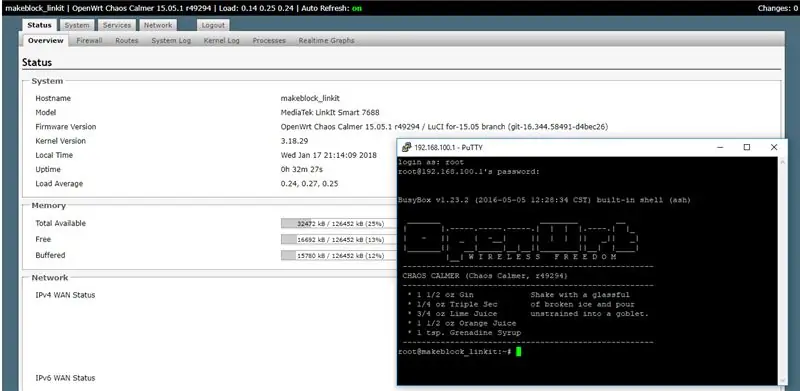
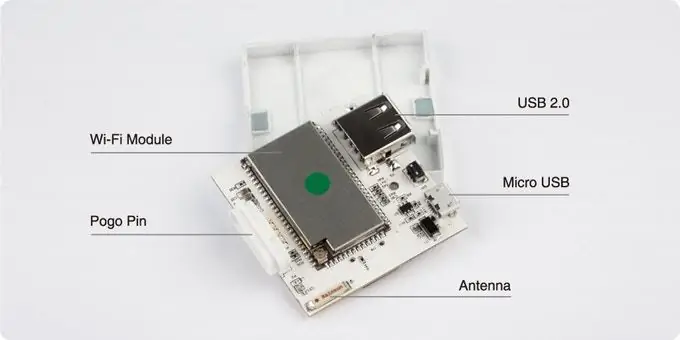

Informasi perangkat keras ini hanya untuk informasi latar belakang. Itu belum diverifikasi oleh Makeblock!
Sebagian besar perangkat keras dari produk Makeblock didokumentasikan dengan baik. Tetapi tidak banyak informasi perangkat keras tentang produk Neuron. Ada beberapa gambar di Kickstarter tetapi ini menunjukkan bagian dalam prototipe. Yang ini hanya memiliki satu konektor USB, dan produk sebenarnya memiliki dua konektor USB.
Server web di dalam blok WiFi mengungkapkan perangkat keras sebenarnya yang digunakan untuk blok ini. Ini adalah MediaTek LinkIt Smart 7688. Fitur utama papan ini adalah:
- Menjalankan OpenWrt Linux dan mendukung pengembangan aplikasi dalam Python, Node.js dan bahasa pemrograman C asli.
- Menggunakan MT7688AN sebagai MPU mandiri dan mendukung dua mode operasi - IoT gateway dan IoT device mode
- Mendukung Wi-Fi, host USB, dan kartu SD.
- Pin-out untuk PWM, I2C, SPI, UART, Ethernet, dan I2S.
- Mendukung hingga 256MB RAM dengan penyimpanan kartu SD tambahan.
Sistem file Linux menunjukkan penyimpanan disk internal:
root@makeblock_linkit:~# df -h
Ukuran Sistem File yang Digunakan Tersedia Penggunaan% Dipasang pada rootfs 17.9M 644.0K 17.3M 4% / /dev/root 12.8M 12.8M 0 100% /rom tmpfs 61.7M 812.0K 60.9M 1% /tmp /dev/mtdblock6 17.9M 644.0K 17.3M 4% /overlay overlay:/overlay 17.9M 644.0K 17.3M 4% / tmpfs 512.0K 0 512,0K 0% /dev /dev/mmcblk0p1 1.8G 101.4M 1.7G 5% /tmp/run/mountd/mmcblk0p1/
Ada volume disk bernama mmcblk01 di dalam blok. Nama ini banyak digunakan untuk kartu memori. Sepertinya ada kartu SD 2 Gbyte di dalamnya (1,7 Gbyte + 256 Mbyte untuk LinkIt 7688).
Pin pogo memiliki 4 konektor: Satu untuk VCC, satu untuk ground dan dua untuk komunikasi. Blok Neuron mungkin berkomunikasi dengan protokol I2c. Harus ada papan Arduino yang kompatibel di dalam setiap neuron.
Direkomendasikan:
Sensor Suhu dan Kelembaban Dengan Lcd dan Deteksi Suara: 4 Langkah

Sensor Suhu dan Kelembaban Dengan Lcd dan Deteksi Suara: Halo guys!!! Oke proyek ini adalah proyek tahun terakhir saya. Tujuan dari proyek ini adalah untuk memantau suhu dan kelembaban ruangan di bengkel Universitas saya karena beberapa komponen elektronik tidak berfungsi karena suhu dan
Bangun Suara IR Anda Sendiri, Pemancar Suara: 6 Langkah

Bangun Suara IR Anda Sendiri, Pemancar Suara: Prinsip dasar menggunakan proyek saya adalah suara yang disebabkan oleh getaran inframerah (laser), yang kemudian menerima sinyal getaran inframerah pada dioda penerima inframerah dari rangkaian penerima, dan sinyal tersebut didemodulasi ke mencapai redaman suara
HeadBot – Robot Penyeimbang Mandiri untuk Pembelajaran dan Penjangkauan STEM: 7 Langkah (dengan Gambar)

HeadBot – Robot Penyeimbang Mandiri untuk Pembelajaran dan Penjangkauan STEM: Headbot – robot penyeimbang diri setinggi dua kaki – adalah gagasan dari Tim Robotika Eugene Selatan (SERT, FRC 2521), tim robotika sekolah menengah yang kompetitif di PERTAMA Kompetisi Robotika, dari Eugene, Oregon. Robot penjangkauan populer ini membuat
Robot Arduino Dengan Jarak, Arah dan Derajat Rotasi (Timur, Barat, Utara, Selatan) Dikendalikan Suara Menggunakan Modul Bluetooth dan Gerakan Robot Otonom.: 6 Langkah

Robot Arduino Dengan Jarak, Arah dan Derajat Rotasi (Timur, Barat, Utara, Selatan) Dikendalikan oleh Suara Menggunakan Modul Bluetooth dan Gerakan Robot Otonom.: Instruksi ini menjelaskan cara membuat Robot Arduino yang dapat digerakkan ke arah yang diperlukan (Maju, Mundur , Kiri, Kanan, Timur, Barat, Utara, Selatan) diperlukan Jarak dalam Sentimeter menggunakan perintah Suara. Robot juga dapat digerakkan secara mandiri
Otomatisasi dan Pemantauan Rumah Terkendali Suara/Internet DIY Menggunakan ESP8266 dan Google Home Mini: 6 Langkah

Otomatisasi dan Pemantauan Rumah Terkendali Suara/Internet DIY Menggunakan ESP8266 dan Google Home Mini: Hei!! Setelah istirahat panjang saya di sini karena kita semua harus melakukan sesuatu yang membosankan (pekerjaan) untuk mendapatkan. Setelah semua artikel HOME AUTOMATION yang saya tulis dari BLUETOOTH, IR, WIFI Lokal, Cloud yaitu yang sulit, *SEKARANG* datang paling mudah tapi paling efisien
